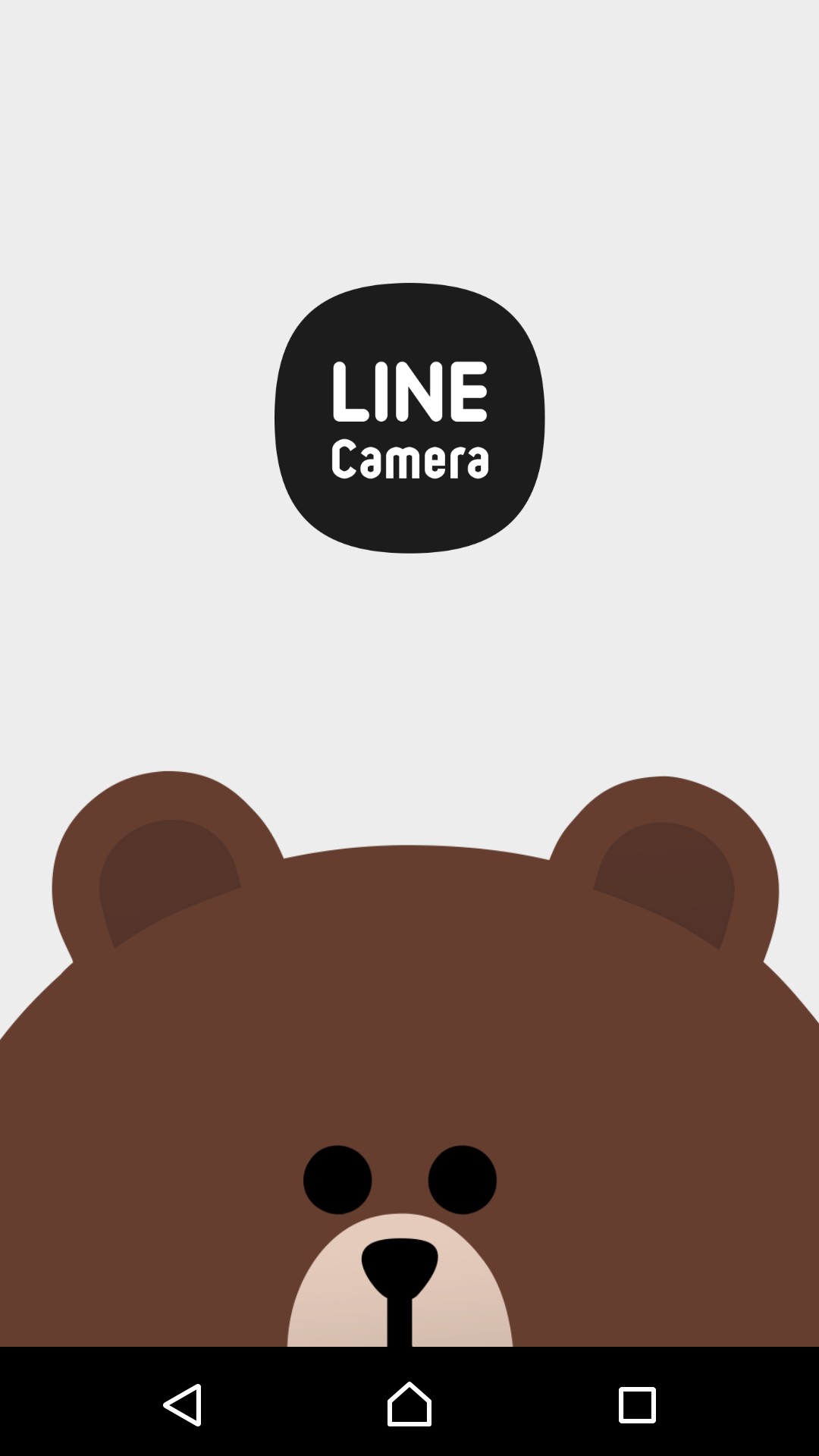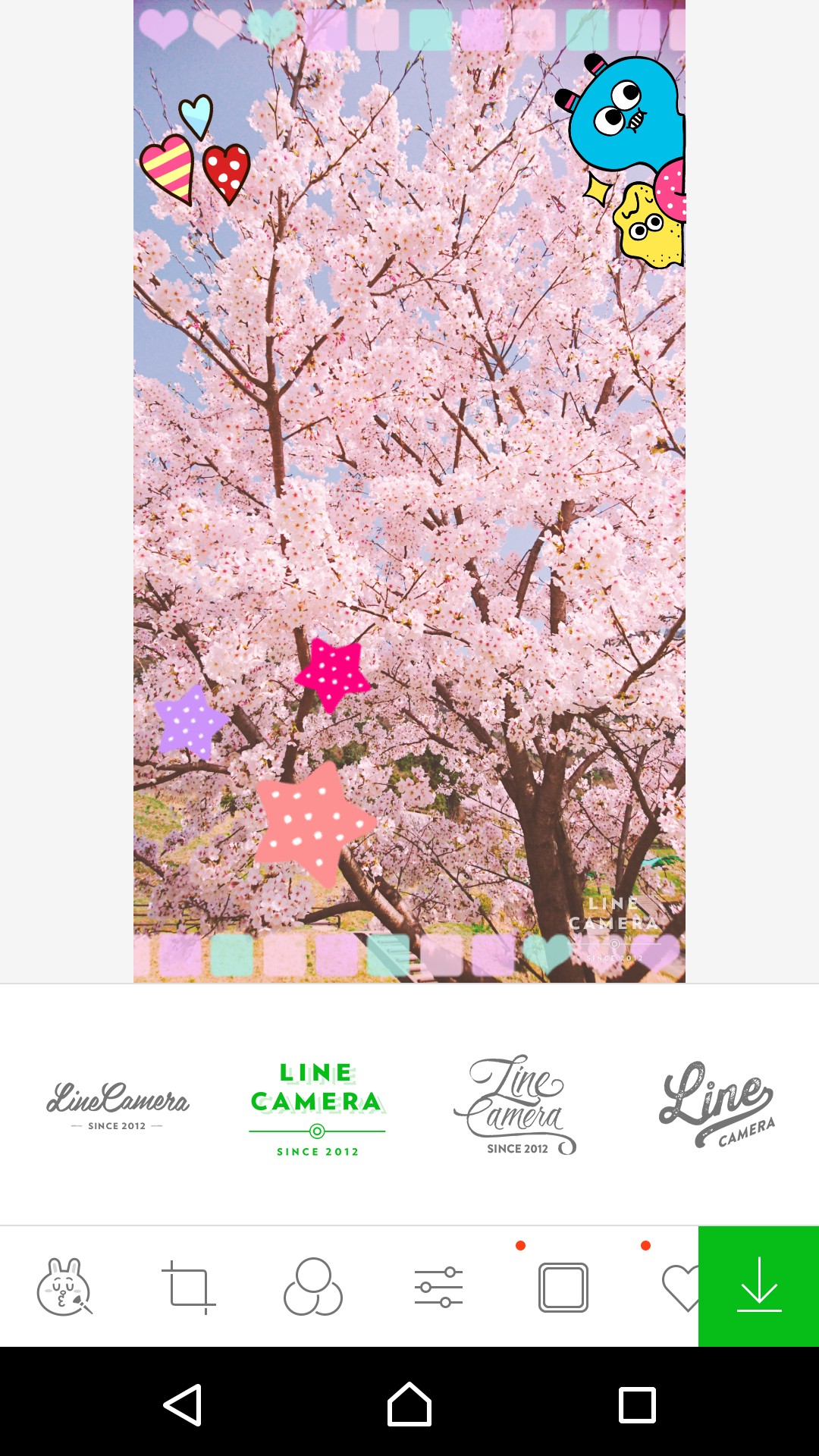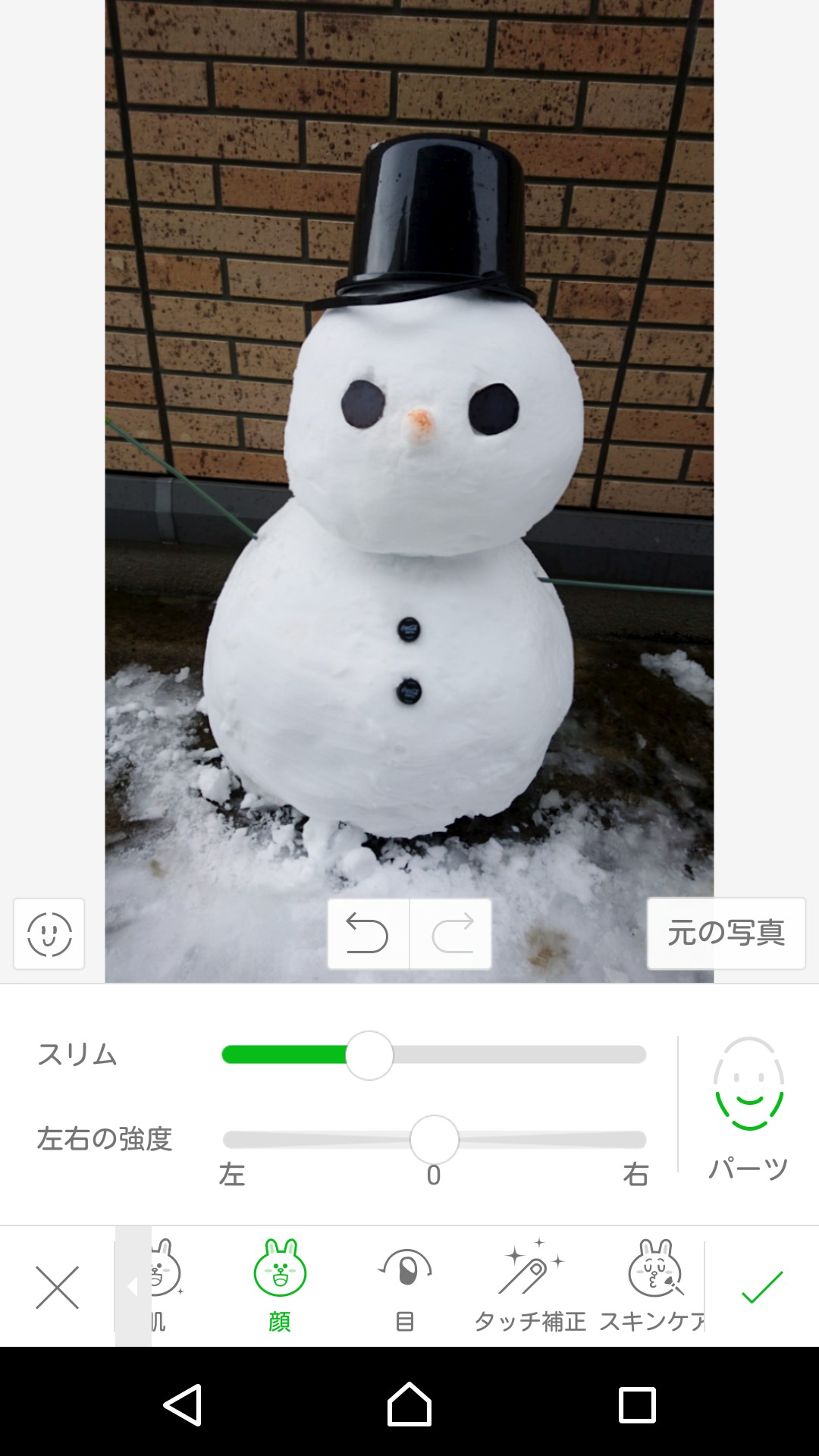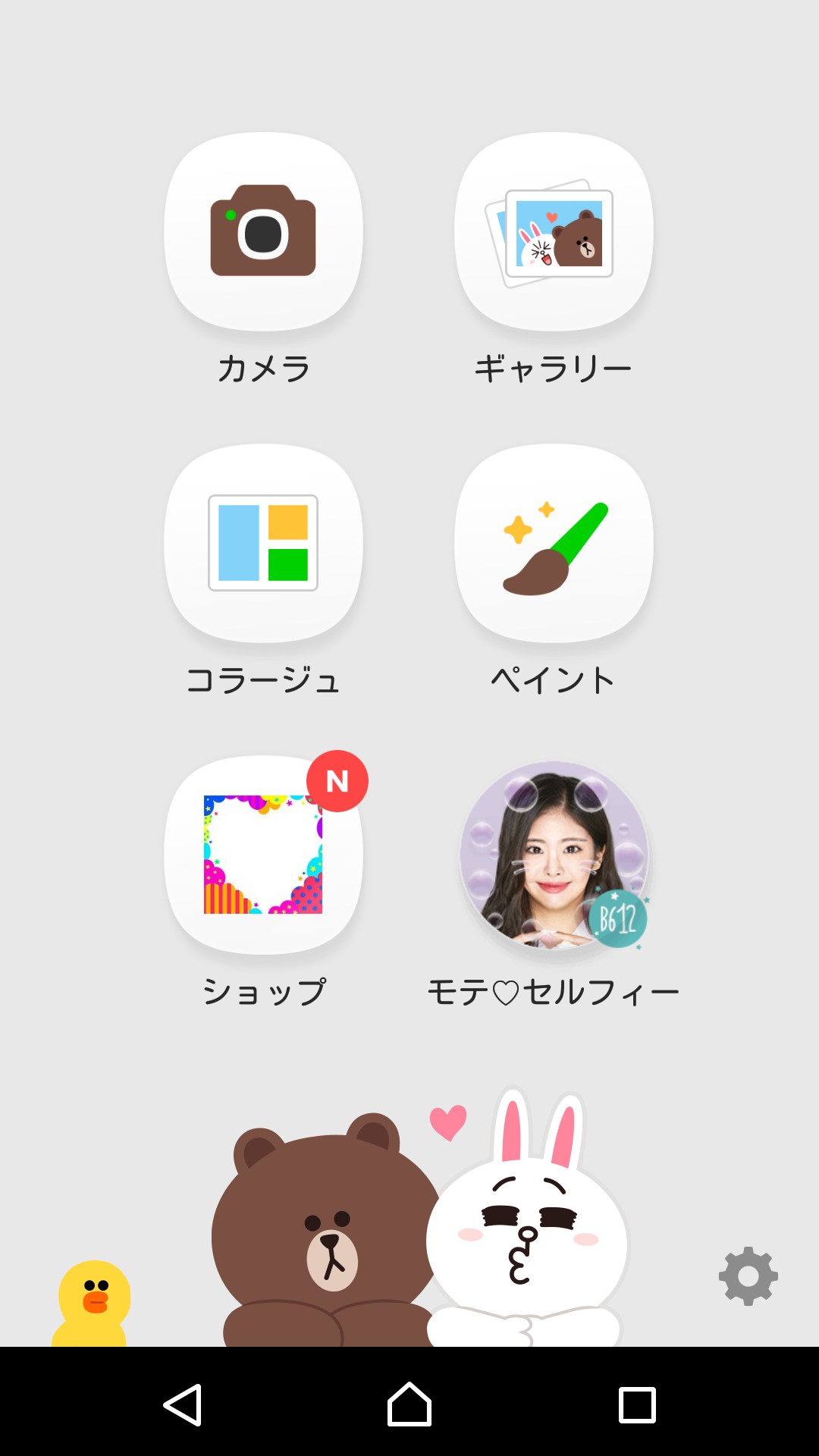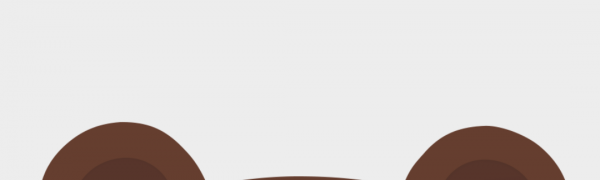
カメラアプリランキングでおなじみのLINE Camera
-
この記事をシェア
-
- 簡単で使いやすい写真加工アプリ!
- 写真をかわいくオシャレにカスタマイズ
- 1つのアプリでさまざまな写真加工を楽しみたい方におすすめ
- LINE Cameraの操作方法を紹介!
- 何気なく撮った写真をオシャレに加工して友達と楽しもう!
目次
画像:著者撮影
簡単で使いやすい写真加工アプリ!
- 何気ない風景もこの「LINE Camera」を使えば、素敵な写真を撮影することができます。撮った写真を友達とSNS上で共有することもできます。
- この「LINE Camera」1つで、写真編集からコラージュといった写真をオシャレにしてくれる基本の機能が揃っているので便利です。
- 操作も簡単なので、写真編集や加工などが初めての方でもあっという間にかわいくオシャレな写真に変身することができます。
写真をかわいくオシャレにカスタマイズ
画像:著者撮影
App Storeのカメラアプリランキングでもたびたび上位に入っている「LINE Camera」は、世界累計1億件以上ものダウンロード数がある人気のアプリです。スマホのカメラ機能を使って写真を撮影したり、写真にフィルターやスタンプ、フレームを入れたりすることができます。その他にも、写真に時間を入れることも可能。写真をポスターのようにコラージュすることもでき、さまざまな写真加工機能が用意されているのも魅力です。スタンプやフレームなど全て無料で楽しむことができますが、有料のスタンプやフレームなども用意されており気に入ったものを購入することができます。写真編集以外にも、豊富なスキンカラーから気分やシーンに合った色をカスタマイズして写真・動画撮影することが可能。あなたが描いたイラストをはじめ、気に入ったテキストや写真を切り抜き、オリジナルスタンプを簡単に作成することができるのもうれしいポイントです。「LINE Camera」で編集や加工した写真は共有することも可能。「LINE」アプリと連動すればトークやタイムラインで共有することもできます。FacebookなどのSNS上でも共有することもできるので、思い出の写真や共有したい写真などを友達同士や家族などと楽しむことができるのも魅力となっています。
1つのアプリでさまざまな写真加工を楽しみたい方におすすめ
画像:著者撮影
使いやすく操作も簡単な「LINE Camera」では、カメラアプリで欲しかった機能が1つに凝縮されているので、どのカメラアプリを選べばいいのか悩んでいる方におすすめのアプリです。例えば、スタンプは1000種類以上もあり、顔認識してくれる機能も搭載されているので便利。この機能を使えば、写真撮影はもちろん動画撮影でも自動で顔認識してくれるため、楽しみながら思い出を残すことができます。その他にも、フレームやフォントテキストが100種類以上も揃っているので、世界に1つだけのオリジナルの写真を作成することが可能です。さらに下記ではおすすめしたい機能を紹介します。
おすすめ機能
「LINE Camera」では、肌の明るさを調整することができる「ビューティー機能」が用意されています。顔をスリムにすることもでき、目や鼻の大きさを変えることが可能。ニキビやクマを消すことができるスキンケア機能といった、女性に嬉しい機能が揃っているのも魅力のひとつです。また、フルスクリーンでの撮影ができる機能もあり、あなたのスマホの画面サイズに合わせて撮影・編集可能。撮影した写真を待受画面に設定したい方にも便利な機能です。グループで撮影する時におすすめの「セルフタイマー機能」も用意されています。また、撮影時は画面全体がシャッターボタンになるため自撮りも簡単です。
LINE Cameraの操作方法を紹介!
画像:著者撮影
まずはカメラ撮影の基本操作から説明します。
- 「LINE Camera」を起動
-
トップ画面が表示されるので「カメラ」を選択または、画面を下にスライドさせてカメラを起動
-
画面をタッチし撮影(スマホを横向きにして撮影することも可能)
スキンカラーを設定したい方は、画面右下のマークを選択しスキンカラーを選択してください。スキンカラーは調整することも可能です。スタンプを設定したい方は、撮影画面の左下にある顔のマークを選択するとスタンプ画面が表示されます。設定メニューには、写真撮影後すぐに編集画面に移動できる機能やマナー撮影ができる機能もあるのでシーンに合わせて設定してください。暗いところでの撮影にはフラッシュ機能がおすすめです。
スマホに保存している写真を加工する方法
- トップ画面で「ギャラリー」を選択
-
加工したい写真を選択し、加工を行う
-
加工が終わったら画面右下にある保存マークを選択
-
保存後、共有画面が表示。共有する場合は共有したいSNSを選択し、しない場合は完了ボタンを選択
「ビューティー機能」を使って写真を加工する場合、画面左下のコニーマークを選択するとビューティー編集画面に移動します。移動後は自動で補正を行ってくれますが、自分で補正を行いたい場合は、画面中央にある戻るアイコンを選択すると元の写真に戻ります。顔認識を調整したい場合は、編集画面の中央の左側に顔マークがあるのでそれを選択すると目、口、顎を調整することが可能です。
何気なく撮った写真をオシャレに加工して友達と楽しもう!
カメラアプリで迷っているなら、ビューティー機能やフィルター、コラージュといったさまざまな機能が揃った「LINE Camera」アプリを試してみてはいかがでしょうか?初心者の方でも使いやすく、あっという間に味気ない写真をオシャレにかわいく加工することができます。ぜひ「LINE Camera」アプリを使って、みんなと写真を共有し楽しんでみてください。